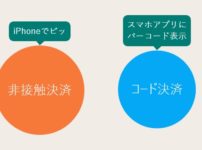ついにiPhoneのApple Payで「nanaco(ナナコ)」が使えるようになりましたね。
この電子マネー「nanaco(ナナコ)」をiPhoneで使う際の注意点をまとめていきます。

要約ポイント
- iPhoneやAppleWatchでApple Payに「nanaco(ナナコ)」を登録して電子マネーとして決済に利用できるようになりました
- iPhoneのApple Payで「nanaco(ナナコ)」を使う方法
- iPhoneのApple Payで「nanaco(ナナコ)」を使うときの注意点
nanacoをiPhoneに登録する方法
「nanaco(ナナコ)」をiPhoneに登録する方法は大きく2ステップあります。
カードとiPhoneを用意します
「nanaco(ナナコ)」カードと、iPhoneを用意します。
注意点をまとめているので確認してからにしましょう。
ここに見出しテキスト
iPhoneのWalletアプリに「nanaco(ナナコ)」を登録しましょう。
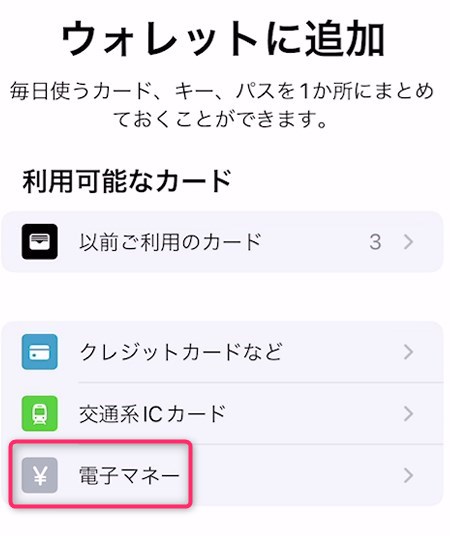 Walletアプリは財布のマークのアプリですね。
Walletアプリは財布のマークのアプリですね。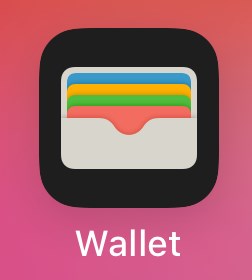
Walletアプリ
「nanaco(ナナコ)」は電子マネーなので、「電子マネー」を選択します。
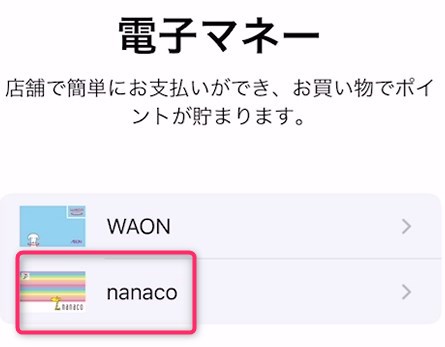
nanacoを選択
WAONも2021年に対応になった電子マネー。今回はnanacoを選びましょう。
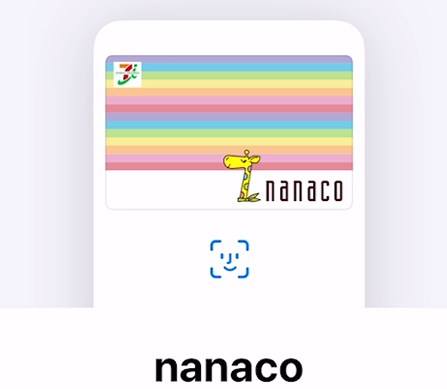
大きくロゴが表示されます。
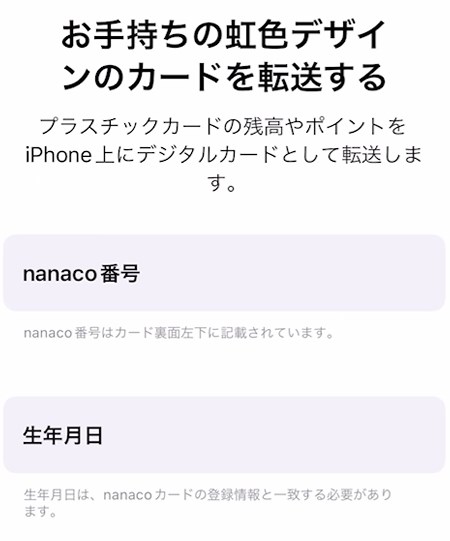
nanaco番号が裏に記載されているのでした4桁の数字を記入しましょう。またnanacoを作成した時の生年月日を入れましょう。
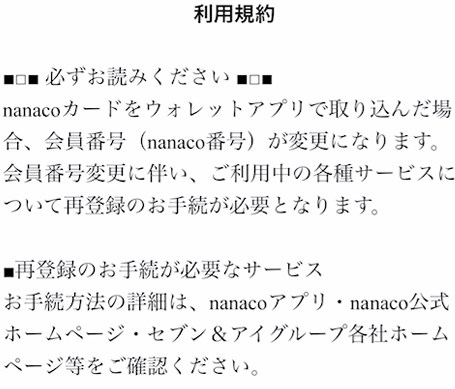
規約に同意します。
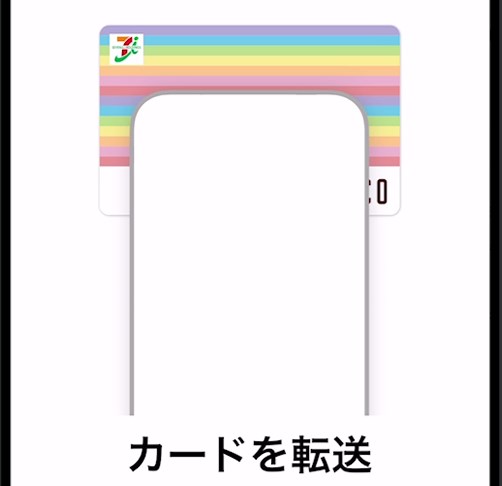
iPhoneをnanacoの上において転送しましょう。
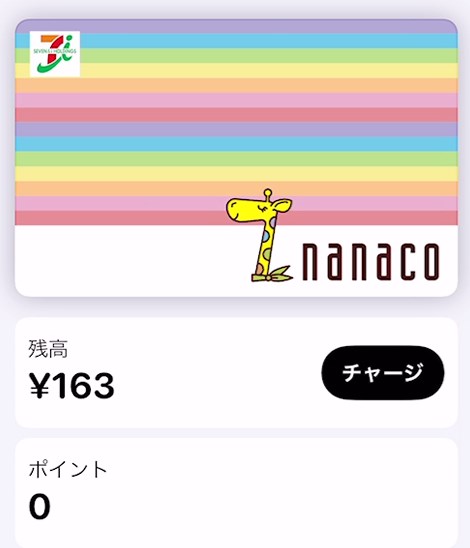
転送が完了するとnanacoと残高、nanacoポイントが表示されます。
nanacoの残高チャージもこのApple Pay画面からできるので手軽ですね。
nanacoアプリの設定
次にnanacoアプリの設定をしましょう。
nanacoアプリを開くと、「新しいカードがみつかりました」と表示されます。
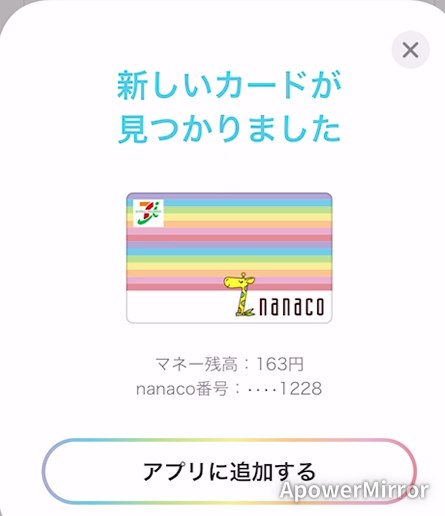
アプリ自体にnanacoを追加し、カードにパスワードをつけましょう。
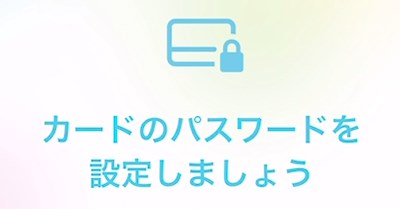
セブンペイのときの失敗からずいぶんと厳重になっています。
大文字、小文字、数字が含まれるパスワードになります。
nanacoをiPhoneで使う際の注意点
- プラスチックカードのnanacoカードからApple Payに登録するとnanacoの番号が変わります
- Apple Pay化したnanacoカードは使えなくなる
- プラスチックカードのnanaco番号で使っていたサービスをすべて新しいもので上書きしないと使えません
Apple Payにnanacoを取り込むと旧カードの番号が使えない
Apple Payにnanacoを取り込むと旧カードの番号が一切使えなくなります。
完全に番号が一新されるためです。
Apple Pay化したnanacoカードは使えなくなる
Apple Pay化したnanacoカードは使えなくなります。これはApple Payに取り込んだSuicaも同じですが、うっかり大事なnanacoカードを使ってしまわないようにしましょう。
ワンピースや呪術廻戦、キティ、一人ツッコミくまなどとても可愛らしいデザインのnanacoもとても多かったですからね。
番号が新しくなるのでセブンやヨーカドーアプリ内で番号を一新しよう
プラスチックカードのnanaco番号で使っていたサービスをすべて新しいもので上書きしないと使えません
セブンやヨーカドーアプリ内で新しいカード番号にしましょう。
nanacoアプリでカード番号をコピーする方法
nanacoアプリでカード番号をコピーする方法は、カード画面を押すと、コピーできるボタンのある部分があります。
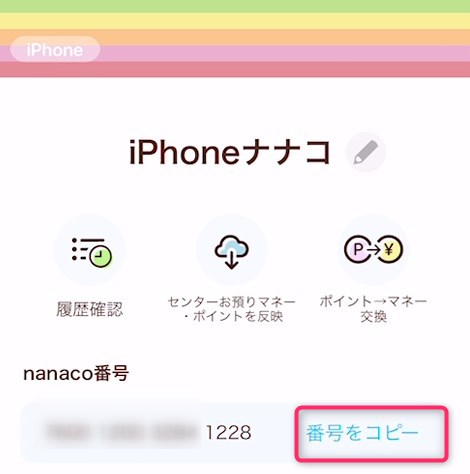
まとめ
- iPhoneやAppleWatchでApple Payに「nanaco(ナナコ)」を登録して電子マネーとして決済に利用できるようになりました
- iPhoneのApple Payで「nanaco(ナナコ)」を使う方法
- iPhoneのApple Payで「nanaco(ナナコ)」を使うときの注意点